अपना योहो मोबाइल eSIM मैन्युअल रूप से कैसे इंस्टॉल करें (बिना QR कोड के)
Bruce Li•Sep 20, 2025
आप अपनी यात्रा के लिए उत्साहित हैं, आपने अपना Yoho Mobile eSIM खरीद लिया है, लेकिन QR कोड स्कैन नहीं हो रहा है। चिंता न करें, यह एक आम समस्या है जिसका समाधान बहुत सरल है। चाहे आपका कैमरा ठीक से काम न कर रहा हो, आपको ईमेल न मिला हो, या कोड पढ़ने योग्य न हो, आप फिर भी मैन्युअल इंस्टॉलेशन का उपयोग करके मिनटों में कनेक्ट हो सकते हैं।
यह गाइड आपको iOS और Android दोनों डिवाइस पर अपना eSIM मैन्युअल रूप से इंस्टॉल करने के सटीक चरणों के बारे में बताएगा। कैमरे की कोई आवश्यकता नहीं है! यदि आप eSIM के लिए नए हैं और देखना चाहते हैं कि यह कितना आसान है, तो पहले हमारा जोखिम-मुक्त eSIM ट्रायल क्यों न आजमाएं?
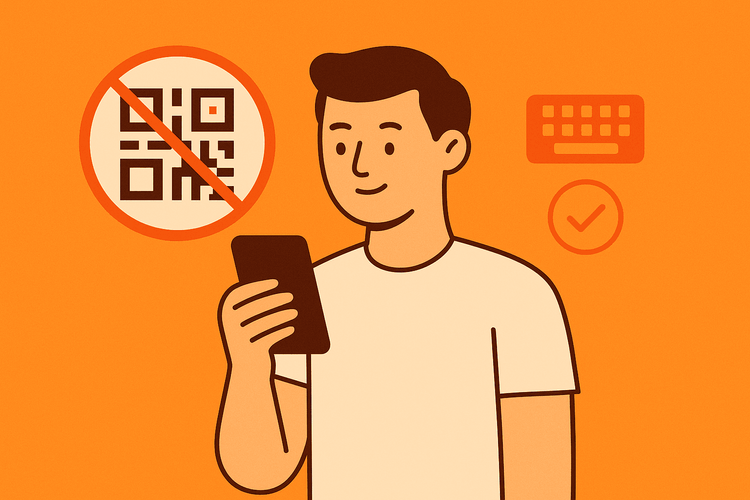
आपको मैन्युअल इंस्टॉलेशन का उपयोग कब करना चाहिए?
हालांकि QR कोड सुविधाजनक होते हैं, लेकिन मैन्युअल इंस्टॉलेशन आपकी विश्वसनीय बैकअप योजना है। आपको इसका उपयोग तब करना चाहिए यदि:
- आपके फोन का कैमरा टूटा हुआ है या QR कोड पर फोकस नहीं कर पा रहा है।
- आपको QR कोड ईमेल नहीं मिला है या आप इसे स्कैन करने के लिए किसी अन्य डिवाइस पर एक्सेस नहीं कर सकते हैं।
- QR कोड की छवि धुंधली या विकृत है।
- आप बस हाथ से विवरण दर्ज करना पसंद करते हैं।
शुरू करने से पहले: आपको क्या चाहिए होगा
अपने eSIM को मैन्युअल रूप से सफलतापूर्वक इंस्टॉल करने के लिए, आपको तीन चीजों की आवश्यकता होगी। आप यह जानकारी Yoho Mobile से अपने खरीद पुष्टिकरण ईमेल में या ऐप के भीतर अपने eSIM विवरण के तहत पा सकते हैं।
- एक स्थिर वाई-फाई कनेक्शन: आपके फोन को eSIM प्रोफाइल डाउनलोड और सक्रिय करने के लिए इंटरनेट एक्सेस की आवश्यकता है।
- SM-DP+ पता: यह एक अनूठा सर्वर पता है जो आपके फोन को बताता है कि आपका eSIM प्रोफाइल कहां मिलेगा।
- एक्टिवेशन कोड: यह एक अनूठा कोड है जो, SM-DP+ पते के साथ, इंस्टॉलेशन को अधिकृत करता है।
इन विवरणों को संभाल कर रखें—आपको इन्हें अपने फोन की सेटिंग्स में कॉपी और पेस्ट करना होगा।
iOS (iPhone) पर अपना eSIM मैन्युअल रूप से कैसे इंस्टॉल करें
अधिकांश iOS उपयोगकर्ताओं के लिए, अपना Yoho Mobile eSIM इंस्टॉल करना मैन्युअल सेटअप से भी आसान है! खरीद के बाद, बस Yoho Mobile ऐप या अपने पुष्टिकरण ईमेल पर जाएं और ‘इंस्टॉल करें’ बटन पर टैप करें। यह आपको एक मिनट से भी कम समय में सेटअप के माध्यम से स्वचालित रूप से गाइड करेगा—कोई कोड या QR स्कैन की आवश्यकता नहीं है।
हालांकि, अगर वह तरीका काम नहीं कर रहा है या आपको इसे मैन्युअल रूप से करने की आवश्यकता है, तो यहां eSIM विवरण स्वयं दर्ज करने का तरीका बताया गया है।
- सेटिंग्स > सेलुलर (या मोबाइल डेटा) पर जाएं।
- eSIM जोड़ें पर टैप करें।
- ‘सेलुलर सेट अप करें’ स्क्रीन पर, नीचे QR कोड का उपयोग करें पर टैप करें।
- चिंता न करें, आपको अपने कैमरे की आवश्यकता नहीं होगी। अगली स्क्रीन पर, विवरण मैन्युअल रूप से दर्ज करें पर टैप करें।
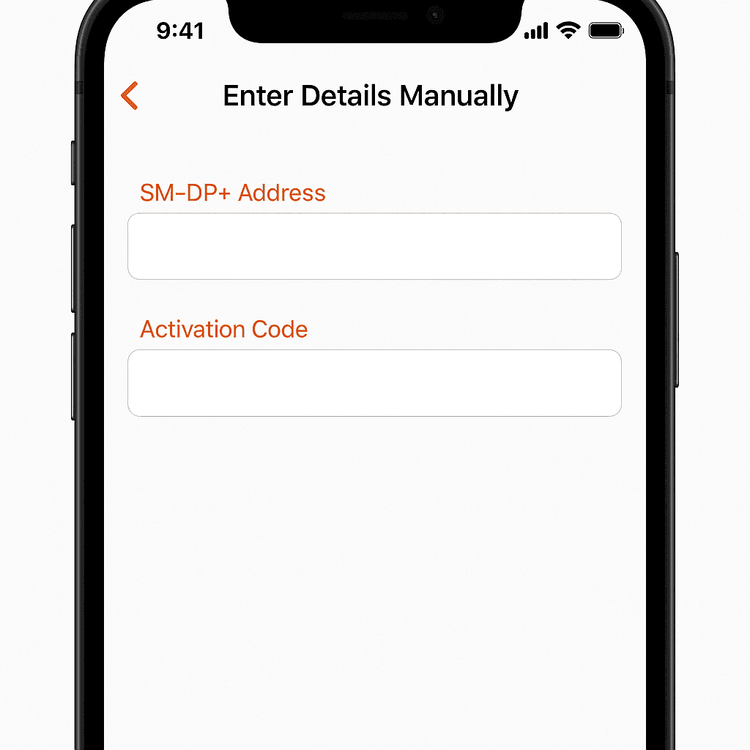
- अपने SM-DP+ पते और एक्टिवेशन कोड को संबंधित फ़ील्ड में ध्यान से कॉपी और पेस्ट करें।
- अगला पर टैप करें और सक्रियण पूरा करने के लिए ऑन-स्क्रीन संकेतों का पालन करें।
Android पर eSIM प्रोफाइल मैन्युअल रूप से कैसे जोड़ें
Android डिवाइस भी QR कोड के बिना eSIM प्रोफाइल जोड़ने का एक सीधा तरीका प्रदान करते हैं। आपके फोन के निर्माता (जैसे, Samsung, Google Pixel) के आधार पर सटीक चरण थोड़े भिन्न हो सकते हैं, लेकिन प्रक्रिया आम तौर पर समान होती है।
- सेटिंग्स > नेटवर्क और इंटरनेट (या कनेक्शंस) पर जाएं।
- सिम (या सिम कार्ड मैनेजर) पर टैप करें, फिर + या eSIM जोड़ें बटन पर टैप करें।
- आपका फोन eSIM खोजेगा। वह विकल्प चुनें जो मदद चाहिए? या एक्टिवेशन कोड दर्ज करें कहता है।
- इसे मैन्युअल रूप से दर्ज करें पर टैप करें।
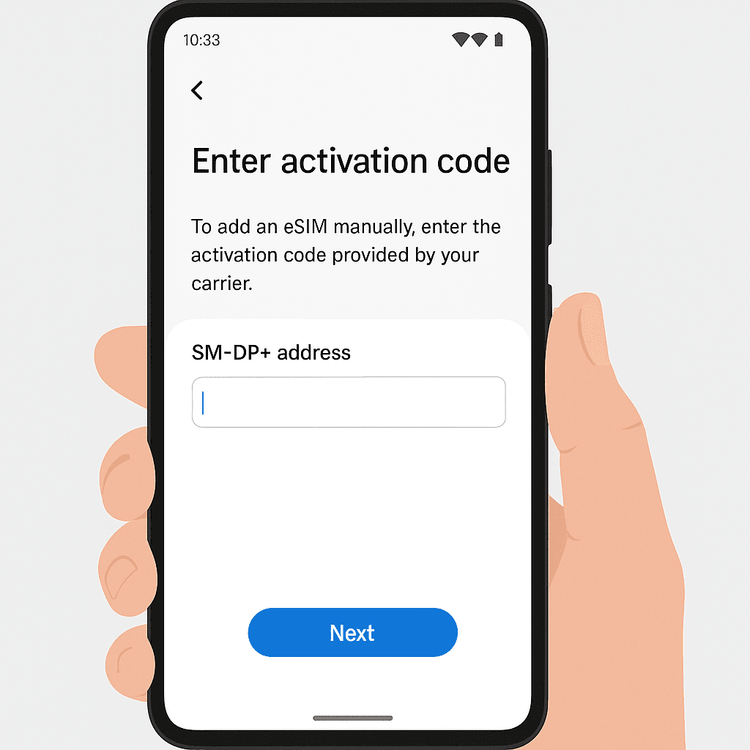
- आपको कोड दर्ज करने के लिए कहा जाएगा। अपना एक्टिवेशन कोड (कभी-कभी Android पर SM-DP+ पता या समान कहा जाता है) को फ़ील्ड में कॉपी और पेस्ट करें।
- जारी रखें पर टैप करें और अपना eSIM डाउनलोड और इंस्टॉल करने के लिए निर्देशों का पालन करें।
अपना सेटअप अंतिम रूप देना
एक बार जब आपका eSIM इंस्टॉल हो जाता है, तो यह सुनिश्चित करने के लिए कुछ अंतिम चरण हैं कि यह विदेश में पूरी तरह से काम करे:
- अपने eSIM को लेबल करें: अपनी सेलुलर सेटिंग्स में जाएं और अपने नए eSIM को एक कस्टम लेबल दें, जैसे “योहो ट्रैवल” या “यूरोप डेटा”। यह आपको अपने प्राथमिक और यात्रा सिम के बीच आसानी से स्विच करने में मदद करता है।
- डेटा रोमिंग चालू करें: अपने Yoho Mobile eSIM को स्थानीय नेटवर्क से कनेक्ट करने के लिए, आपको अपने फोन की सेटिंग्स में इसके लिए डेटा रोमिंग सक्षम करना होगा।
- सेलुलर डेटा के लिए सेट करें: सुनिश्चित करें कि आप सेलुलर डेटा के लिए डिफ़ॉल्ट लाइन के रूप में अपना Yoho Mobile eSIM चुनें।
अभी भी समस्याओं का सामना कर रहे हैं? दोबारा जांचें कि आपका डिवाइस हमारी eSIM संगत डिवाइस सूची में है और सहायता के लिए हमारी सहायता टीम से संपर्क करें। एक बार कनेक्ट हो जाने पर, आप मन की शांति के साथ यात्रा कर सकते हैं, विशेष रूप से योहो केयर की सुरक्षा के साथ, जो आपका डेटा समाप्त हो जाने पर भी आपको कनेक्टेड रखता है।
अक्सर पूछे जाने वाले प्रश्न (FAQ)
1. SM-DP+ पता क्या है?
SM-DP+ (सब्सक्रिप्शन मैनेजर - डेटा प्रिपरेशन) पता एक सुरक्षित सर्वर पता है जहां आपका eSIM प्रोफाइल संग्रहीत होता है। आपका फोन इस पते का उपयोग आपके डिवाइस पर eSIM को सुरक्षित रूप से डाउनलोड और इंस्टॉल करने के लिए करता है। यह मैन्युअल eSIM इंस्टॉलेशन के लिए जानकारी का एक महत्वपूर्ण टुकड़ा है।
2. यदि मेरा eSIM QR कोड काम नहीं करता है और मैन्युअल इंस्टॉलेशन भी विफल हो जाता है तो मुझे क्या करना चाहिए?
सबसे पहले, दोबारा जांचें कि आपने SM-DP+ पता और एक्टिवेशन कोड को बिना किसी अतिरिक्त स्पेस के सही ढंग से कॉपी और पेस्ट किया है। सुनिश्चित करें कि आपके पास एक मजबूत वाई-फाई कनेक्शन है। यदि यह अभी भी विफल रहता है, तो कृपया तुरंत योहो मोबाइल सहायता से संपर्क करें। हमारी टीम किसी भी कनेक्टिविटी समस्या का निवारण करने में मदद के लिए 24/7 उपलब्ध है।
3. यदि मैं गलती से eSIM हटा देता हूं तो क्या मैं एक्टिवेशन कोड का पुनः उपयोग कर सकता हूं?
नहीं। सुरक्षा कारणों से, एक eSIM एक्टिवेशन कोड केवल एक बार उपयोग के लिए होता है। एक बार eSIM प्रोफाइल इंस्टॉल हो जाने और फिर हटा दिए जाने के बाद, उसी कोड का उपयोग इसे फिर से इंस्टॉल करने के लिए नहीं किया जा सकता है। आपको एक नया eSIM प्रोफाइल प्राप्त करने के लिए एक नई योजना खरीदनी होगी। इसलिए, अपनी यात्रा के दौरान अपने सक्रिय eSIM को न हटाने के लिए सावधान रहें!
4. मुझे अपने मैन्युअल इंस्टॉलेशन विवरण कहां मिलेंगे?
आपको अपना SM-DP+ पता और एक्टिवेशन कोड आपकी योजना खरीदने के बाद आपको भेजे गए खरीद पुष्टिकरण ईमेल में मिलेगा। आप आमतौर पर Yoho Mobile ऐप के भीतर आपके द्वारा खरीदी गई विशिष्ट eSIM योजना पर नेविगेट करके भी इन विवरणों को पा सकते हैं।
निष्कर्ष
एक काम न करने वाला QR कोड आपकी यात्रा योजनाओं को पटरी से उतारने का कारण नहीं बनना चाहिए। मैन्युअल eSIM इंस्टॉलेशन एक सरल और विश्वसनीय विकल्प है जो यह सुनिश्चित करता है कि आप किसी भी स्थिति में कनेक्ट हो सकते हैं। अपने iPhone या Android डिवाइस के लिए इन चरणों का पालन करके, आप मिनटों में अपनी Yoho Mobile योजना को सक्रिय कर सकते हैं और निर्बाध इंटरनेट एक्सेस के साथ अपनी यात्रा शुरू कर सकते हैं।
अपने अगले साहसिक कार्य के लिए कनेक्ट होने के लिए तैयार हैं? आज ही योहो मोबाइल के लचीले और किफायती eSIM प्लान देखें!
